Jeśli masz problemy z telewizorem Sony, takie jak zacinające się aplikacje, system operacyjny, który nie działa poprawnie, lub inne problemy, przywrócenie ustawień fabrycznych może pomóc. W zależności od modelu i roku produkcji telewizora, istnieje kilka opcji resetowania, od miękkiego resetu (czyszczenia pamięci podręcznej) po pełne przywrócenie ustawień fabrycznych. Poniżej przedstawione są główne sposoby resetowania telewizora Sony.
Miękki reset: czyszczenie pamięci podręcznej
Miękki reset polega na usunięciu pamięci podręcznej telewizora, która jest przechowywana w pamięci RAM. Ta opcja rozwiązuje większość problemów, ponieważ problemy są zazwyczaj spowodowane nagromadzeniem błędów w podprogramach systemu operacyjnego lub aplikacjach. Reset ten jest również korzystny, ponieważ nie wpływa na ustawienia telewizora; nie musisz go konfigurować na nowo ani ponownie autoryzować aplikacji.
Pierwsza metoda:
- Odłącz telewizor od gniazdka na 2 minuty.
- Po tym czasie podłącz telewizor z powrotem i włącz go. Choć 30 sekund jest wystarczające, dwuminutowa przerwa zapewnia, że pamięć jest całkowicie wyczyszczona, ponieważ komponenty zostaną całkowicie rozładowane.
Druga metoda:
- Przytrzymaj przycisk zasilania na pilocie przez 20 sekund lub do momentu, gdy telewizor wyłączy się i włączy ponownie.
- Na niektórych modelach na ekranie pojawi się menu specyficzne dla systemu Android; wybierz menu „Uruchom ponownie”.
- Sprawdź telewizor; w większości przypadków normalne działanie telewizora zostanie przywrócone.
Jak zresetować telewizor do ustawień fabrycznych za pomocą pilota
Jeśli masz poważne problemy z telewizorem lub planujesz go sprzedać, być może będziesz musiał przeprowadzić przywrócenie ustawień fabrycznych. Spowoduje to usunięcie wszystkich danych użytkownika, w tym ustawień sieciowych, kont Google, zainstalowanych aplikacji i kanałów. Chociaż przywrócenie ustawień fabrycznych może nie rozwiązać problemów, których nie mogła rozwiązać miękka resetacja, warto spróbować.
Oto jak zresetować telewizor do ustawień fabrycznych za pomocą pilota:
- Włącz telewizor i otwórz menu Ustawienia. Naciśnij jeden z następujących przycisków na pilocie: Szybkie ustawienia, Strona główna lub Menu akcji.
- Przejdź w menu do jednej z następujących opcji w zależności od modelu telewizora i systemu operacyjnego:
- System → O telewizorze → Resetuj → Przywrócenie ustawień fabrycznych → Usuń wszystko → Tak
- Preferencje urządzenia → Resetuj → Przywrócenie ustawień fabrycznych → Usuń wszystko → Tak
- Pamięć i reset → Przywrócenie ustawień fabrycznych → Usuń wszystko → Tak
- Potwierdź swój wybór, a proces resetowania rozpocznie się. Może to zająć kilka minut, więc nie wyłączaj telewizora w trakcie tego procesu.
- Telewizor automatycznie się zrestartuje, gdy reset będzie zakończony, a na ekranie powita cię początkowy ekran konfiguracyjny.
- Po resetowaniu musisz ponownie przejść przez proces konfiguracji. Obejmuje to wybór języka, połączenie z Wi-Fi i zalogowanie się na konto Google.
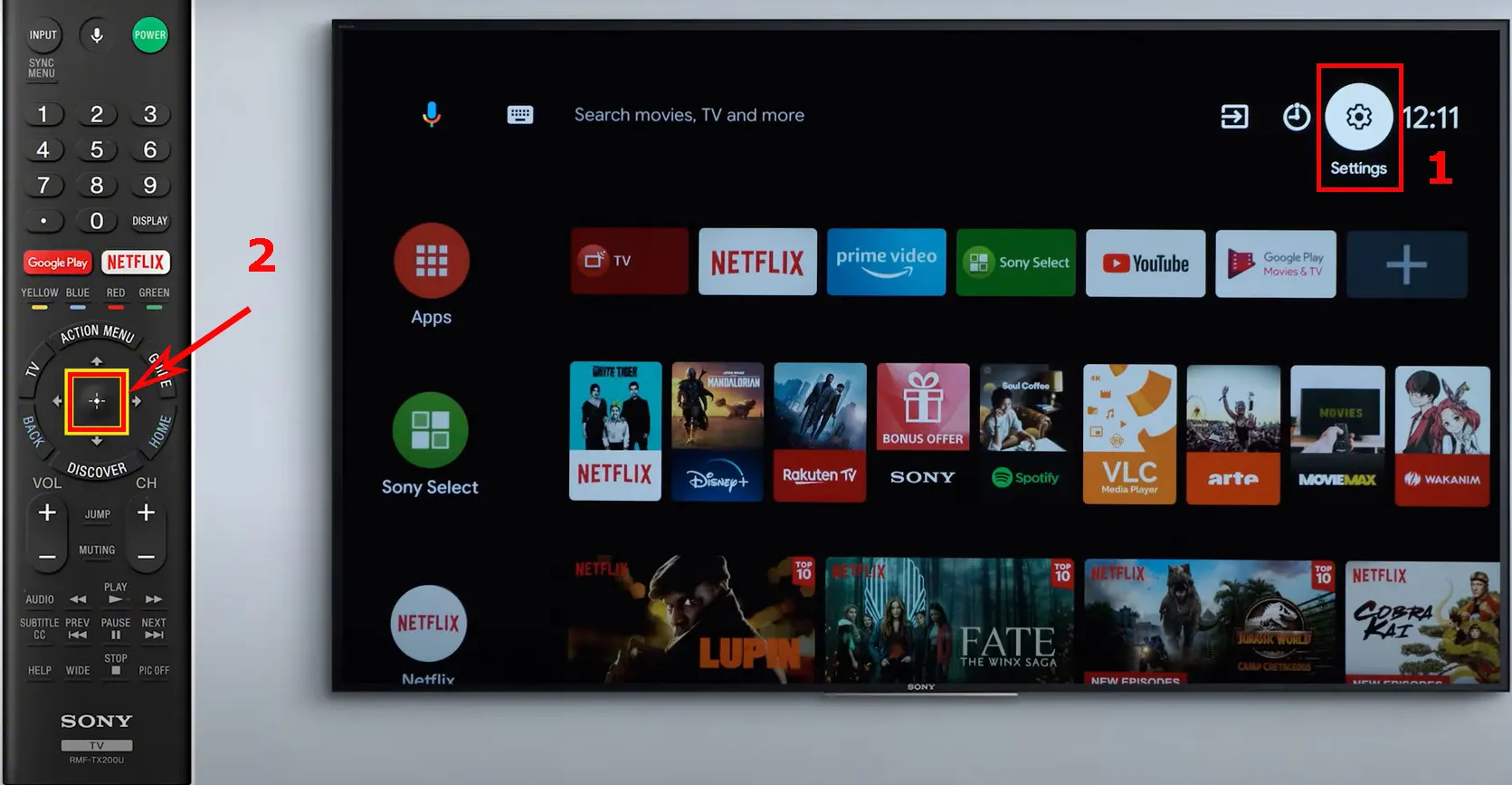
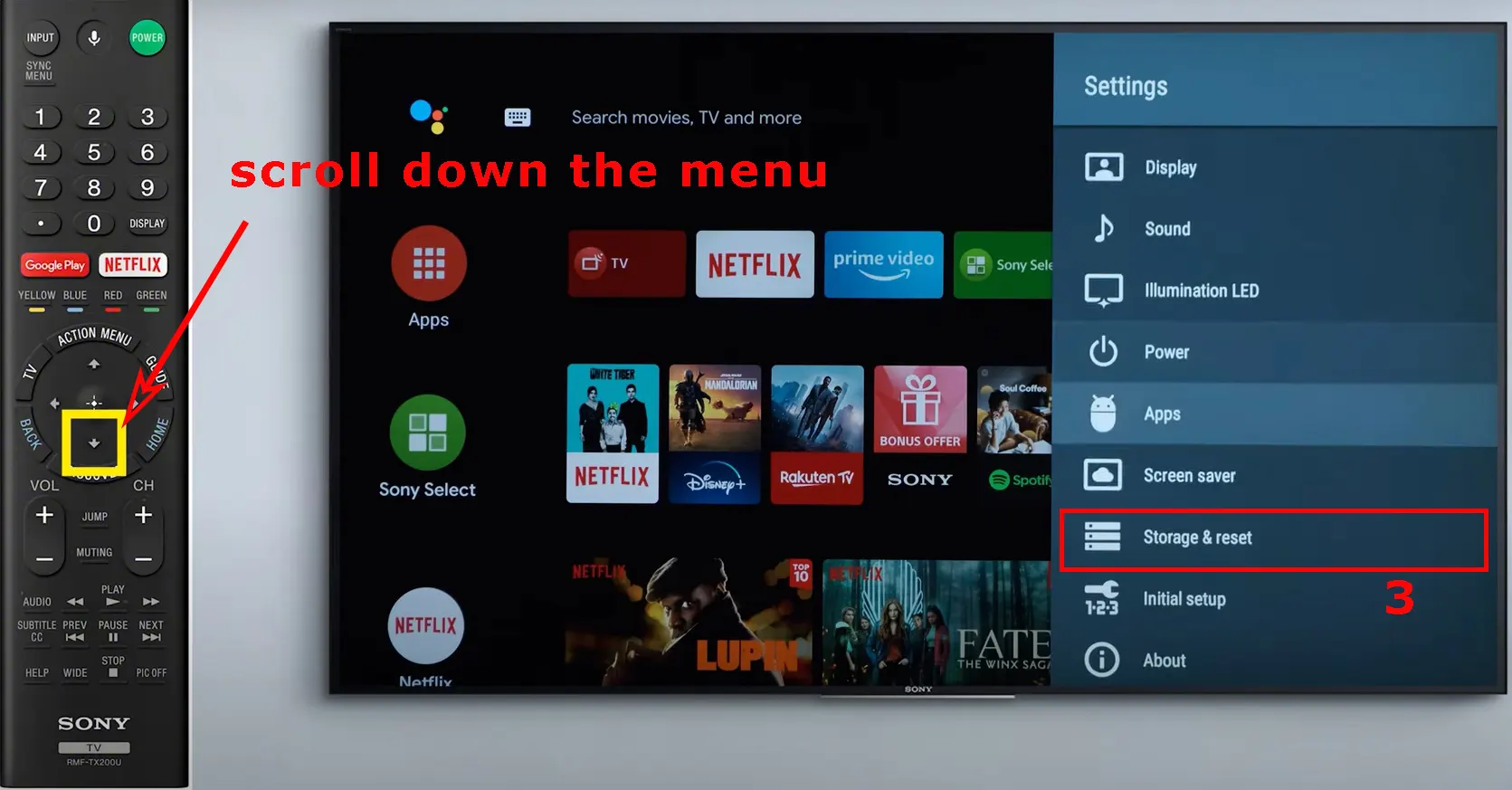
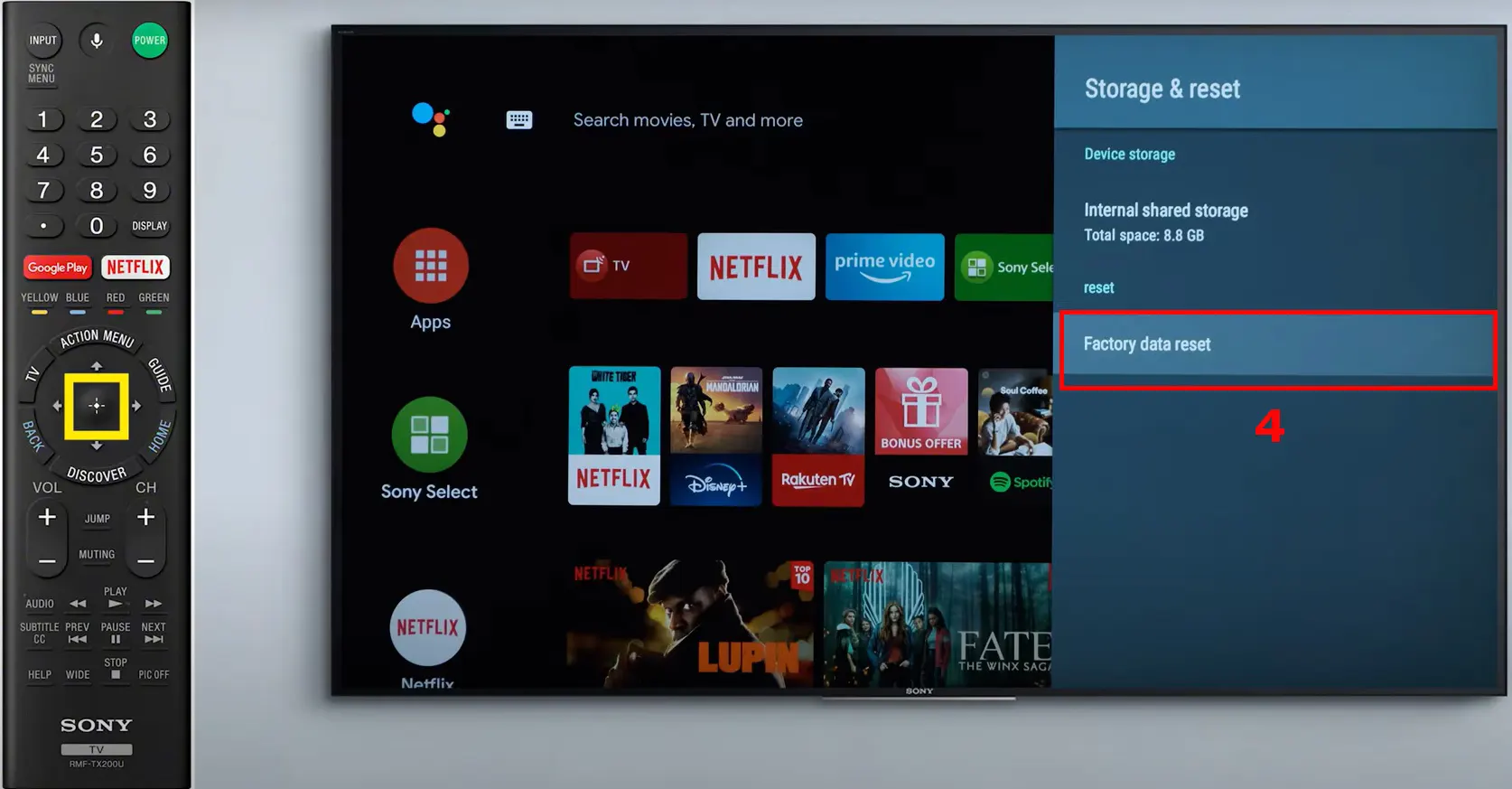
Wymuszona fabryczna resetacja za pomocą przycisków na telewizorze
Jeśli nie możesz zresetować telewizora do ustawień fabrycznych za pomocą menu — na przykład, jeśli telewizor jest zamrożony i nie reaguje na pilota — odłączenie telewizora może pomóc. Możesz jednak również przeprowadzić fabryczną resetację, używając przycisków na samym telewizorze. Ważne jest, aby pamiętać, że niektóre modele telewizorów Sony są produkowane przez firmy trzecie, co oznacza, że układ przycisków różni się w zależności od modelu.
Dla telewizorów z tylko jednym przyciskiem:
- Odłącz kabel zasilający telewizora od gniazdka.
- Przytrzymaj przycisk zasilania na telewizorze (nie na pilocie) i podłącz kabel zasilający, trzymając przycisk wciśnięty.
- Trzymaj przycisk wciśnięty, aż biała dioda LED w pobliżu logo Sony na przedniej części telewizora zaświeci się. Może to zająć od 10 do 30 sekund.
- Gdy biała dioda LED się zaświeci, puść przycisk. Jeśli nie zaświeci się w ciągu 30 sekund, rozpocznij od nowa od kroku 1.
- Poczekaj kilka minut, aż fabryczna resetacja się zakończy. Telewizor zrestartuje się dwa razy. Jeśli telewizor nie włączy się automatycznie, naciśnij przycisk zasilania, aby go ponownie włączyć.
- Gdy pojawi się ekran powitalny, zakończ proces konfiguracji. Jeśli nie pojawi się, odłącz i podłącz ponownie kabel zasilający AC. Po zakończeniu resetowania telewizor rozpocznie wstępną konfigurację.
Dla telewizorów z trzema przyciskami:
- Odłącz kabel zasilający telewizora od gniazdka.
- Przytrzymaj przycisk zasilania i przycisk zmniejszania głośności (-) na telewizorze (nie na pilocie) i podłącz kabel zasilający, trzymając przyciski wciśnięte.
- Trzymaj przyciski wciśnięte, aż zielona dioda LED w pobliżu logo Sony na przedniej części telewizora zaświeci się. Może to zająć od 10 do 30 sekund.
- Puść przyciski, gdy zielona dioda LED się zaświeci. Jeśli dioda LED nie stanie się zielona w ciągu 30 sekund, rozpocznij od nowa od kroku 1.
- Poczekaj kilka minut, aż proces resetowania się zakończy. Telewizor zrestartuje się dwa razy, a na końcu pojawi się ekran powitalny. Po resetowaniu kontynuuj proces wstępnej konfiguracji telewizora.
Dla telewizorów z więcej niż trzema przyciskami:
Ten proces ma dwie części. Najpierw zresetujesz telewizor ręcznie za pomocą przycisków, co pozwoli ci uzyskać dostęp do menu ustawień. Następnie przeprowadzisz drugą resetację za pomocą pilota.
- Odłącz kabel zasilający telewizora od gniazdka.
- Przytrzymaj przycisk zasilania i przycisk zmniejszania głośności (-) na telewizorze (nie na pilocie) i podłącz kabel zasilający, trzymając przyciski wciśnięte.
- Trzymaj przyciski wciśnięte, aż zielona dioda LED w pobliżu logo Sony zaświeci się (to zajmie 10-30 sekund).
- Telewizor zrestartuje się dwa razy, a ekran powitalny się pojawi.










